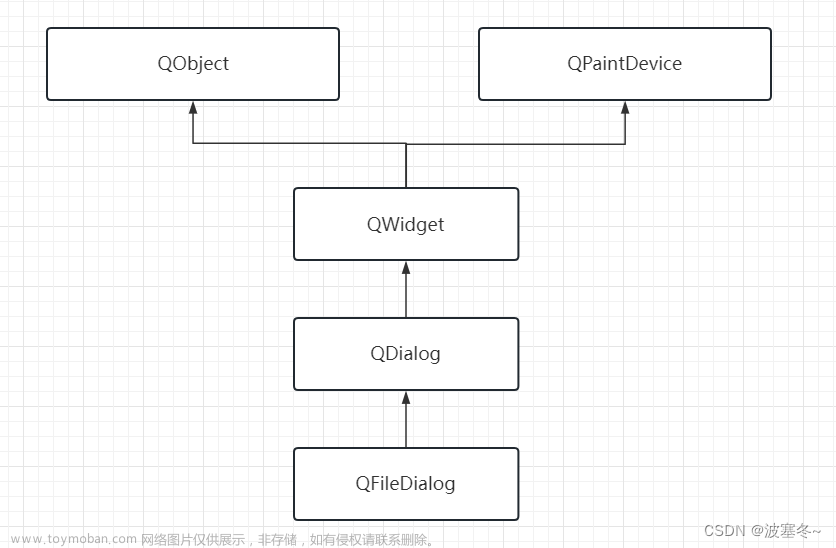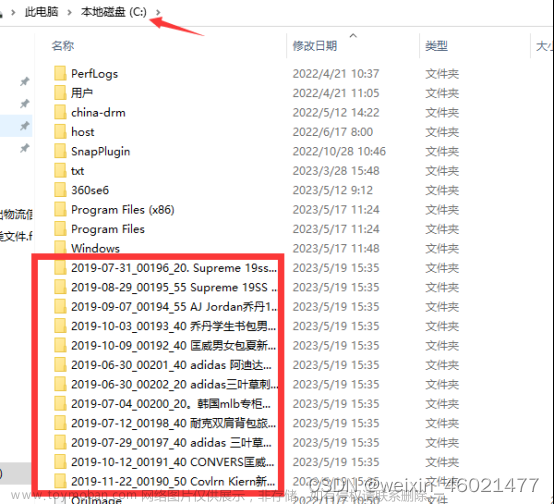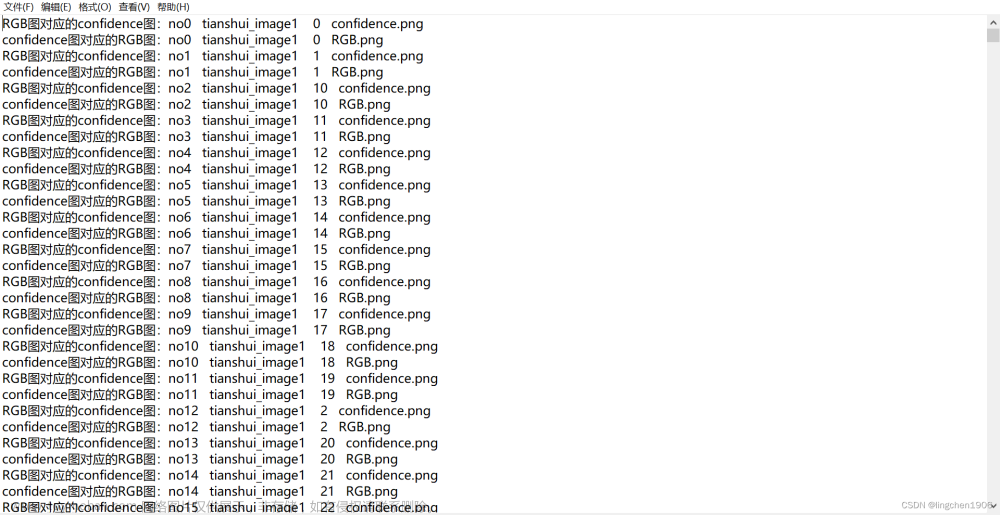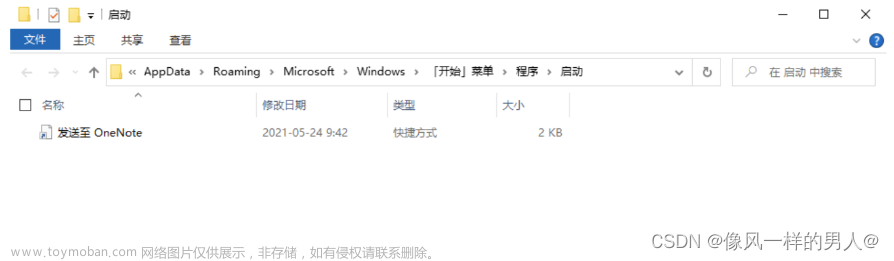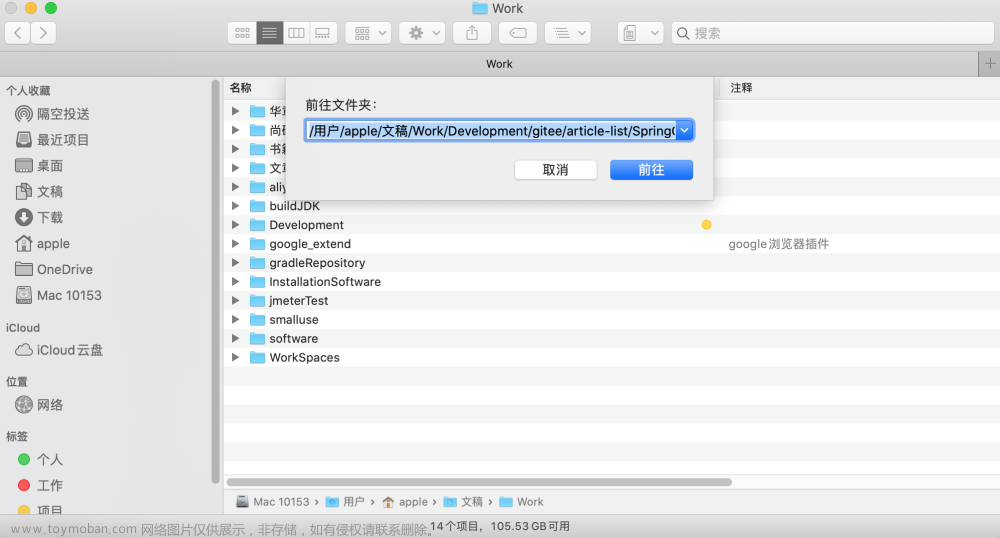一. 引言
QT是一款常用的UI设计工具, 我们在日常开发中经常需要对文件或者文件夹进行操作,下面将介绍QT对于获取文件路径&保存文件&选择文件夹等场景的获取的伪代码.
注:适用于各语言的QT,比如python的pyQT之类的
二.获取文件路径对话框
file_name = QFileDialog::getOpenFileName(self,"open file dialog","C:\Users\Administrator\Desktop","Txt files(*.txt)")
##"open file Dialog "为文件对话框的标题,第三个是打开的默认路径,第四个是文件类型过滤器 三.保存文件对话框
file_path = QFileDialog::getSaveFileName(self,"save file","C:\Users\Administrator\Desktop" ,"xj3dp files (*.xj3dp);;all files(*.*)")
# file_path即为文件即将保存的绝对路径。形参中的第二个为对话框标题,第三个为打开后的默认给路径,第四个为文件类型过滤器保存文件:
QString fileName = QFileDialog::getSaveFileName(this, tr("Save As"), "", tr("Curve TagName Files (*.TXT)"));
if (!fileName.isEmpty())
{
//一些处理工作,写数据到文件中
QList<QwtPlotCurve*>& plotCurves = m_plot->getPlotCurves();
QFile file(fileName);
if (!file.open(QIODevice::ReadWrite | QIODevice::Text))
QMessageBox::critical(this, tr("Error"), tr("Failed to open file \"%1\" for save!").arg(fileName), QMessageBox::Ok);
//write file
QTextStream wr(&file);
for(int i=0; i<plotCurves.count(); ++i)
{
wr <<plotCurves[i]->title().text() <<"\n";
}
file.close();
}
else
return; 四.选择文件夹对话框
dir_path=QFileDialog::getExistingDirectory(self,"choose directory","C:\Users\Administrator\Desktop")
# dir_path即为选择的文件夹的绝对路径,第二形参为对话框标题,第三个为对话框打开后默认的路径。
以上返回的都是QString类型的对象,若想不出现编码问题,建议用如下语句将QString转换为python的string对象
str=unicode(your_path.toUtf8(), ‘utf-8‘, ‘ignore‘) 根据指定文件夹找对应文件:文章来源:https://www.toymoban.com/news/detail-738924.html
QString fileName(tr("ok.txt")) ;
QString dir = QFileDialog::getExistingDirectory(this, tr("Open Directory"),"/home", QFileDialog::ShowDirsOnly | QFileDialog::DontResolveSymlinks);
QDir d;
d.mkpath(dir);//可以不用,因为路径已经有了,就不用mk了
QFile file(dir+"/"+fileName);
file.open(QFile::WriteOnly);另存为:文章来源地址https://www.toymoban.com/news/detail-738924.html
QString path;
path = QDir::currentPath() + "/CscanData/Cscan.bmp";
QString filename = QFileDialog::getSaveFileName(this, tr("Save As"), path, tr("Image Files (*.bmp)"));
if(!filename.isNull())
{
//一些处理工作,复制
QFile::copy(path+ filename);
}
else
return;到了这里,关于qt通过QFileDialog获取文件路径&保存文件&选择文件夹的文章就介绍完了。如果您还想了解更多内容,请在右上角搜索TOY模板网以前的文章或继续浏览下面的相关文章,希望大家以后多多支持TOY模板网!